もしかして、iPhone15のクイックスタートで手間取っていますか?
じゃあ、その悩みこの記事で解決します!

こんにちは!uri uri(@Uriuri_writer)です。この記事では、データ移行をスムーズに再試行するための正確なステップを簡単に解説しています。困ったときの再設定手順がここにありますので、最後までご覧ください。
当サイトではiPhone操作の疑問や悩みを解決する情報を多数掲載しています。あなたの悩みや疑問もきっと解決しますよ!
クイックスタート再設定の理由と基本手順
iPhone 15にデータを移行する際のクイックスタートがうまくいかない場合は、再設定が必要です。ここでは、再設定をする主な理由と基本的な手順を説明します。
主な理由
- データ移行が止まる: 移行準備中に進行が止まってしまうことがあります。これは、iOSのバージョンが古い、またはストレージ空間が不足している場合に発生することが多いです。
- バックアップの問題: iCloudのバックアップが完全には完了していない場合、またはバックアップが古い場合、問題が生じることがあります。
基本的な再設定手順は以下の通りです。
- iOSを最新に更新: 移行先と移行元のデバイスのiOSを最新バージョンに更新します。
- 最小限の設定でスタート: 言語、国・地域、Wi-Fi設定だけを行い、ホーム画面を表示させます。
- 一般設定からリセット: 設定 > 一般 > リセットに進み、「すべての設定をリセット」を選択します。
データ移行の準備と再設定後のクイックスタート
再設定後にクイックスタートをスムーズに行うためには、適切な準備が不可欠です。以下に、データ移行を成功させるための準備ステップを紹介します。
クイックスタートを円滑に行うための下準備
- Apple IDとパスワードの確認: 移行にはApple IDが必要です。設定 > ユーザー名 > Apple IDで確認できます。
- 十分なストレージの確保: 移行するデータ量が新しいiPhoneの容量を超えないように、不要なデータは事前に削除しておくことが重要です。
- Wi-Fi接続の安定確保: 移行中にWi-Fiが途切れるとデータ移行に失敗する可能性がありますので、安定したWi-Fi環境で行うことを推奨します。
まとめ
iPhone 15のクイックスタートで問題が発生した場合、最新のiOSへのアップデートと適切な設定リセットが有効です。データ移行前の準備を怠らず、必要な情報を確認し、充分なストレージを確保することが、スムーズな移行を実現する鍵となります。上記の手順を踏んで、新しいiPhoneを快適にご利用ください。
この記事を少しでもためになった!と思ったならコメントやSNSでみんなにシェアをしていただけるととても励みになります!これからも、ガジェットや便利ツールの情報発信していきますので、サイトをお気に入りやブックマークに入れていただけると、とっても嬉しいです(‘ω’)ノ。
ではでは、最後までご覧いただきありがとうございました。

Twitter:@Uriuri_writer
Follow @Uriuri_writer
Instagram:@uriuri_writer
Instagram


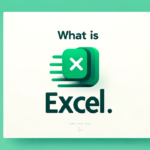
コメント